Kaip pašalinti „Bluestacks“ klaidą 2318 diegiant ir šalinant
Trikčių šalinimo Vadovas / / August 05, 2021
„Bluestacks“ yra nemokama programa „Android“ programų mėgdžiojimui „Windows“ kompiuteryje. Tai idealiai tinka žaidėjams, kurie visada norėjo išbandyti „Android“ žaidimus per savo „Windows“ kompiuterį. Tačiau „Bluestacks“ vartotojo patirtis nėra tolygi, kaip anksčiau, nes vartotojai diegdami ir pašalindami susiduria su 2318 klaida.
Apibendrinant, „Bluestacks“ leidžia vartotojams konvertuoti „Windows“ kompiuterį į virtualų „Android“ įrenginį. Tai sakant, „Bluestacks“ tikrai turi savų klaidų ir stabilumo problemų. Taigi, bandant įdiegti arba pašalinti programą, atsiranda „Bluestacks Error 2318“.
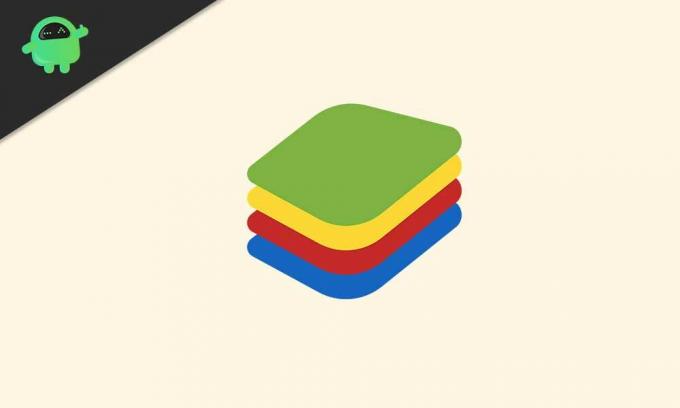
Turinys
-
1 Kaip pašalinti „Bluestacks“ klaidą 2318 diegiant ir šalinant
- 1.1 1 taisymas: registro taisymas
- 1.2 2 taisymas: išvalykite įkrovos diegimą / pašalinimą
- 1.3 3 taisymas: patikrinkite „Windows Installer“
- 1.4 4 taisymas: kenkėjiškų programų patikrinimas
Kaip pašalinti „Bluestacks“ klaidą 2318 diegiant ir šalinant
2318 klaida pasirodo diegiant arba pašalinant „Bluestacks“ iš „Windows“ kompiuterio. Yra keletas priežasčių, kodėl klaida gali atsirasti, pavyzdžiui:
- Registro sąranka
- Netinkamas programos pašalinimas
- Kenkėjiška programa
Dabar jums gali kilti klausimas, kaip aš galiu tai išspręsti? Laimei, klaidos 2318 taisymas „Bluestacks“ yra gana lengvas.
1 taisymas: registro taisymas
Registro problemos gali sukelti „Bluestacks“ klaidą 2318, todėl pirmiausia reikia patikrinti registrą ir jį ištaisyti. Prieš išbandydami šią pataisą turite pasidaryti atsarginę registro kopiją.
Norėdami redaguoti registrą naudodami registro rengyklę, atlikite šiuos veiksmus:
- Pasirinkite „Windows“ raktas + R
- Įveskite „Regedit“
- Įvedę pasirinkite CTRL + F.
- Įveskite Bluestacks
- Ištrinkite visą „bluestacks“ registrą.
- Patikrinkite šią vietą: HKEY_LOCAL_MACHINE \ Software \ Microsoft \ Windows \ CurrentVersion \ Uninstall
- Ištrinti mėlynąsias juostas
- Patikrinti Pridėti arba pašalinti programas „Bluestacks“ sąraše
Jei „Bluestacks“ nėra sąraše Pridėti arba šalinti programas, tai reiškia, kad jis sėkmingai pašalintas iš jūsų „Windows“ kompiuterio.
Tai turėtų išspręsti 2318 klaidą sistemoje „Windows“, skirtoje „Bluestacks“. Jei problema vis dar išlieka, tęskite kitą taisymą.
2 taisymas: išvalykite įkrovos diegimą / pašalinimą
Dauguma vartotojų, susidūrusių su „Windows for Bluestacks“ 2318 klaida, pranešė, kad paleisdami švarią įkrovos aplinką, jie sugebėjo išspręsti problemą.
Čia yra veiksmai, kaip išvalyti sistemos įkrovą:
- Pasirinkite „Windows“ raktas + R
- Įveskite msconfig atidaryti Sistemos konfigūracija
- Skiltyje Bendra atžymėkite Įkelkite paleisties elementus.
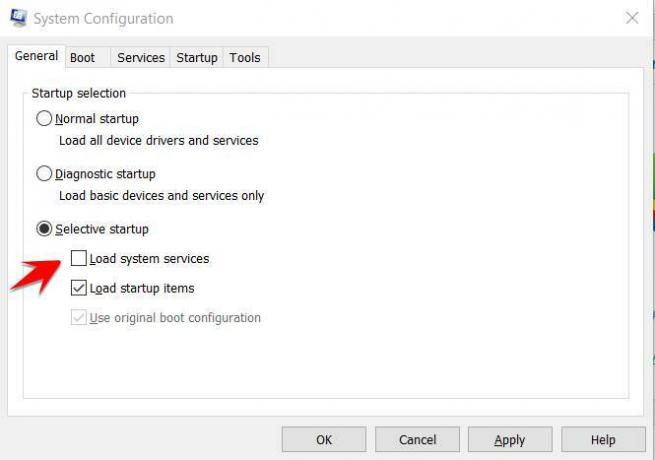
- Spustelėkite Gerai
- Skiltyje Paslaugos patikrinkite iki Slėpti visas „Microsoft“ paslaugas.
- Pasirinkite Viską išjungti
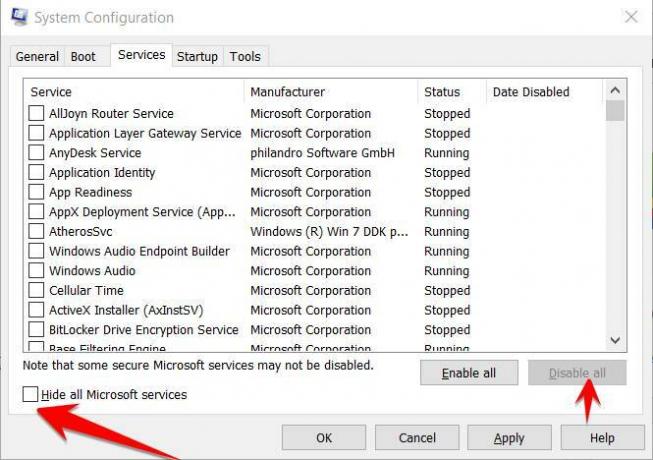
- Išsaugokite pakeitimus ir spustelėkite Taikyti.
- Iš naujo paleiskite savo sistemą
Tai paleis jūsų sistemą „Clean Boot“. Pabandykite dabar įdiegti arba pašalinti „Bluestacks“, tačiau nepamirškite atkurti visų anksčiau išvardytų pakeitimų, kad sistema būtų normali.
Tai turėtų išspręsti 2318 klaidą sistemoje „Windows“, skirtoje „Bluestacks“. Jei problema vis dar išlieka, tęskite kitą taisymą.
3 taisymas: patikrinkite „Windows Installer“
Trikdžiai su „Windows“ diegimo programa gali sukelti 2318 klaidą „Windows“, skirtoje „Bluestacks“. Paleidus iš naujo paslaugą, ji turėtų išspręsti problemą.
Toliau pateikiami veiksmai, kaip iš naujo paleisti „Windows“ diegimo programą:
- Spustelėkite „Windows“ raktas + R atidaryti Paleisti dialogo langą
- Įveskite „cmd“ ir kartu paspauskite Ctrl + Shift + Enter, kad atidarytumėte administratoriaus režimu.
- Dabar įveskite šias komandas:
- neto sustabdymo msiserveris
- net start msiserver
Tai iš naujo paleis „Windows“ diegimo programą. Pirmyn pabandykite įdiegti arba pašalinti „Bluestacks“ dabar. Tai turėtų išspręsti 2318 klaidą sistemoje „Windows“, skirtoje „Bluestacks“. Jei problema vis dar išlieka, tęskite kitą taisymą.
4 taisymas: kenkėjiškų programų patikrinimas
Jei nė vienas iš taisymų nepadeda pašalinti klaidos 2318 sistemoje „Windows“, skirtoje „Bluestacks“, tai gali reikšti, kad virusas ar kita kenkėjiška programa veikia jūsų sistemą. Rekomenduojama atlikti pilną kompiuterio patikrinimą ir pašalinti visas kenkėjiškas programas.
Tai užbaigia mūsų vadovą, kaip galite pašalinti „Bluestacks“ klaidą 2318 diegdami ir pašalindami. Jei jums tai patiko, nepamirškite patikrinti mūsų kitų „Windows“ vadovai, Žaidimų vadovai, Socialinė žiniasklaida, „iPhone“ vadovaiir „Android“ vadovai skaityti daugiau. Jei turite klausimų ar atsiliepimų, komentuokite savo vardą ir el. Pašto ID, ir mes netrukus atsakysime. Taip pat užsiprenumeruokite mūsų „YouTube“ kanalas už nuostabius vaizdo įrašus, susijusius su „Android“ ir žaidimais. Ačiū.
Anubhavas Roy yra informatikos inžinerijos studentas, kuris nepaprastai domisi kompiuterių, „Android“ ir kitais dalykais, vykstančiais informacijos ir technologijų pasaulyje. Jis yra apmokytas mašininio mokymosi, duomenų mokslo srityje ir yra programuotojas Python kalba su „Django Framework“.



